部分初學者常遇到這樣的情況:系統安裝好的某些輸入法是多余的,而需要的輸入法還沒安裝。不用養急,現在讓我們一起來學習在Windows中如何進行輸入法的安裝和刪除。
1、添加Windows輸入法
第1步,首先點擊“開始”“控制面板”“時鐘、語言和區域”“區域和語言”,選中“鍵盤和語言”標簽,點擊“更改鍵盤 ”。
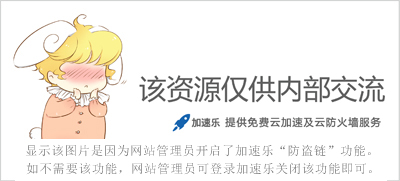
第2步,在“文本服務和輸入語言”的“常規”中選擇“添加”。
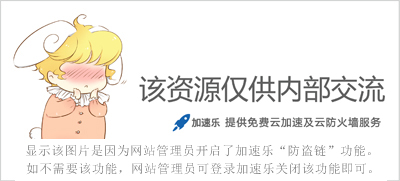
第3步,在列表中選擇需要添加的輸入法即可。
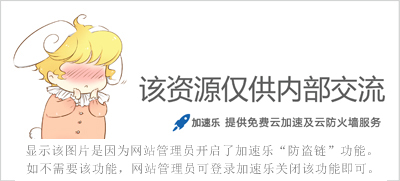
第4步,選中要刪除的輸入法,點擊“刪除”即可刪除相應的輸入法。
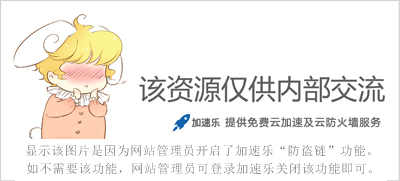
也可以在桌面的右下角的語言欄處,點擊右鍵,點“設置”進行添加,後續操作同 2-4步。
2.刪除輸入法
默認情況下,Windows會安裝多種輸入法,刪除其中用不到的輸入法,可以加快切換輸入法的速度。
第1步,用鼠標右鍵單擊任務欄上的輸入法圖標,選擇“設置”。
第2步,彈出“文字服務和輸入語言”窗口。在“已安裝服務”中選中不需要的輸入法,單擊“刪除”按鈕將其刪除。
第3步,刪除完不需要的輸入法後單擊“應用”或“確定”按鈕。
第4步,回到桌面,用鼠標左鍵單擊桌而右下角輸入法圖標,就會發現剛剛刪除的輸入法從列表中清除了。